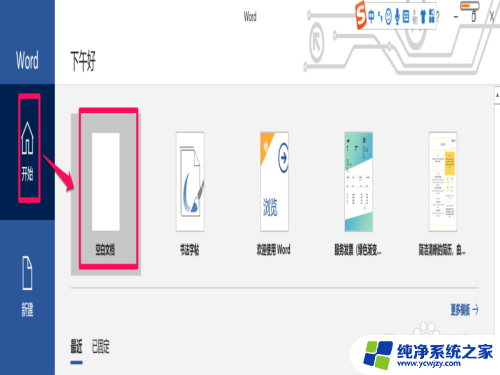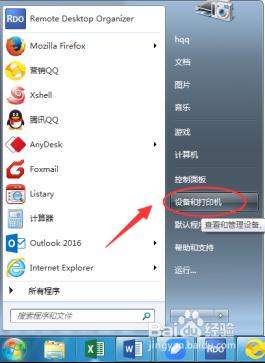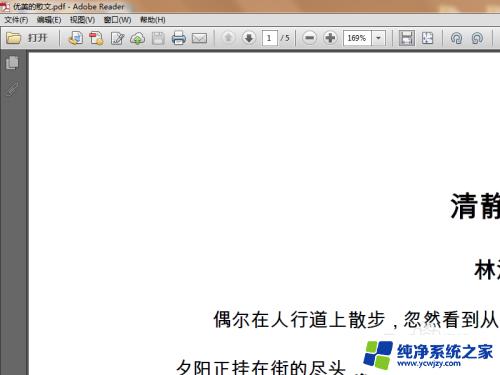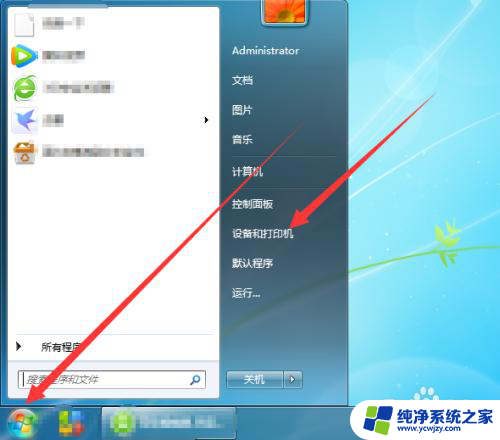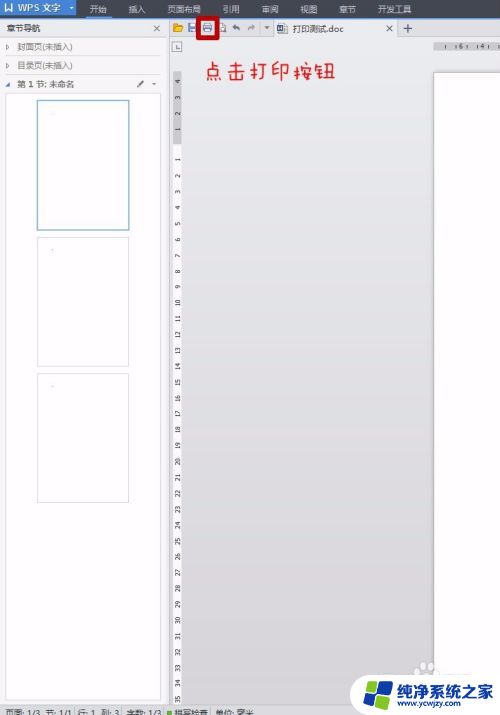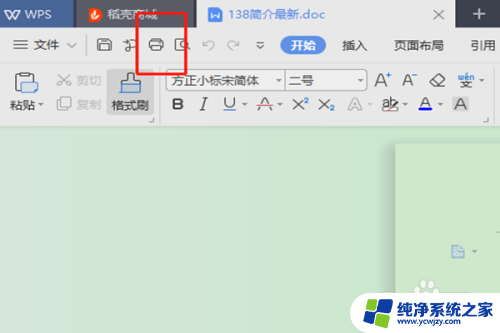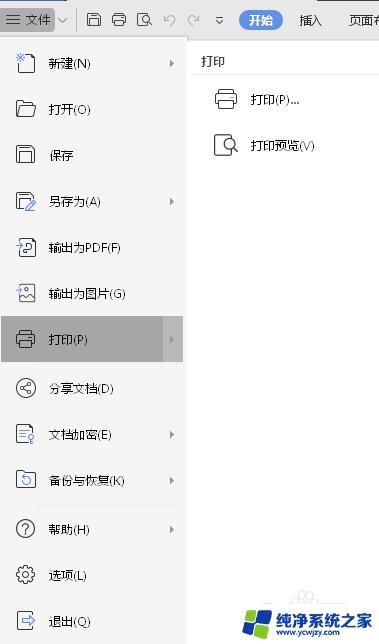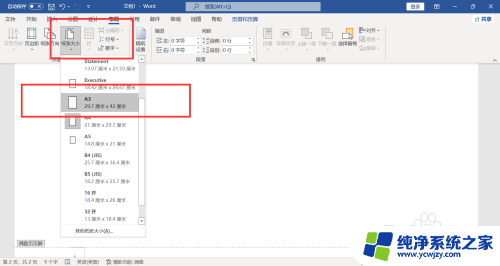hp打印机怎么打印双面 惠普打印机怎么调整双面打印选项
hp打印机怎么打印双面,如今打印机已经成为我们日常工作和生活中不可或缺的一部分,而在众多打印机品牌中,惠普(HP)打印机以其高品质和可靠性备受青睐。当我们需要进行双面打印时,了解如何正确操作和调整双面打印选项就显得尤为重要。在本文中我们将分享一些关于HP打印机如何打印双面以及如何调整双面打印选项的技巧和方法,以帮助您更加便捷地完成打印任务。无论您是在办公室还是在家中使用HP打印机,这些技巧都将对您的工作效率带来积极的影响。
具体方法:
1.打开需双面打印的文件。
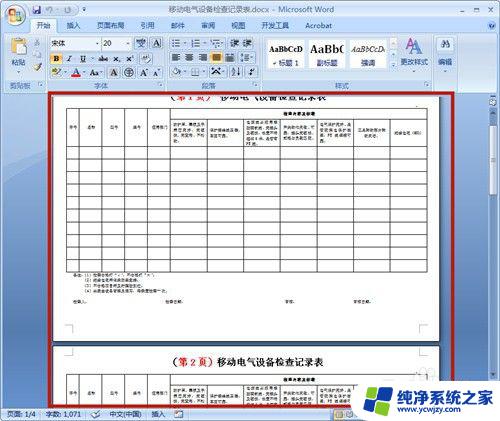
2.将A4复印纸放于打印机进纸盒内。

3.按Ctrl+P,弹出打印页面。选择打印机。勾选【手动双面打印】,点击【确定】。
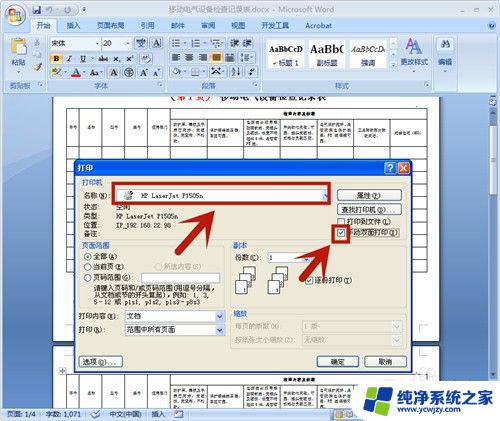
4.打印机开始打印,单面打印成功。

5.系统提示:【请将出纸器中已打印好一面的纸取出并将其放回到送纸器中,然后按下“确定”。继续打印。】
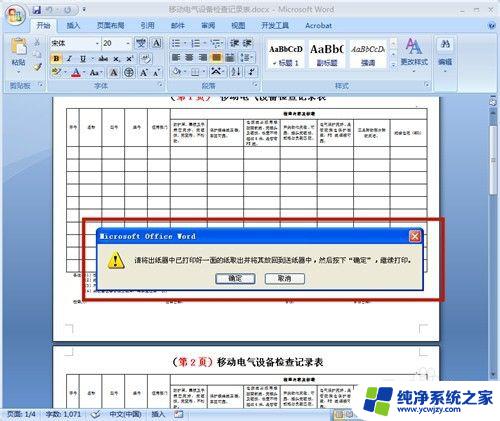
6.整理已打印好的纸张,第1页放于最上面,然后第2、3、4、5......依次排列,然后空白一面向上,放于进纸盒内,空白面向上。
注意:一定要排序,否则会乱页!

7.点击电脑上提示界面的【确定】。
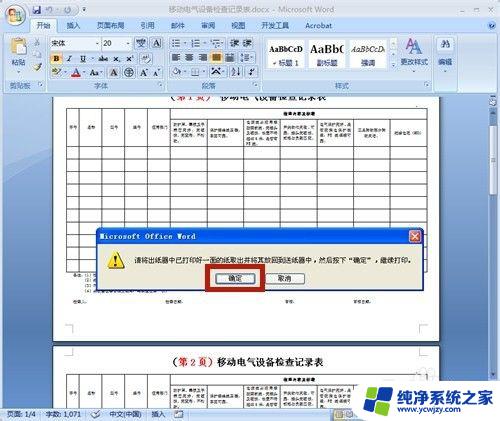
8.双面打印便成功了,而且页码很整齐!

9.方法总结:
1、打开WORD文件。
2、将A4双面空白复印纸放于打印机进纸盒。
3、按Ctrl+P,选择打印机。勾选【手动双面打印】,点击【确定】。
2、打印机单面打印成功。
3、系统提示手动放纸。
3、调整纸张,第1页最上,下面依次第2、3、4、5......依次排列,放进
进纸盒,空白面向上。
4、按【确定】键,双面打印成功。

以上是如何在HP打印机上打印双面的全部内容,如果您遇到此问题,可以按照小编的方法解决,希望这可以帮助到您。